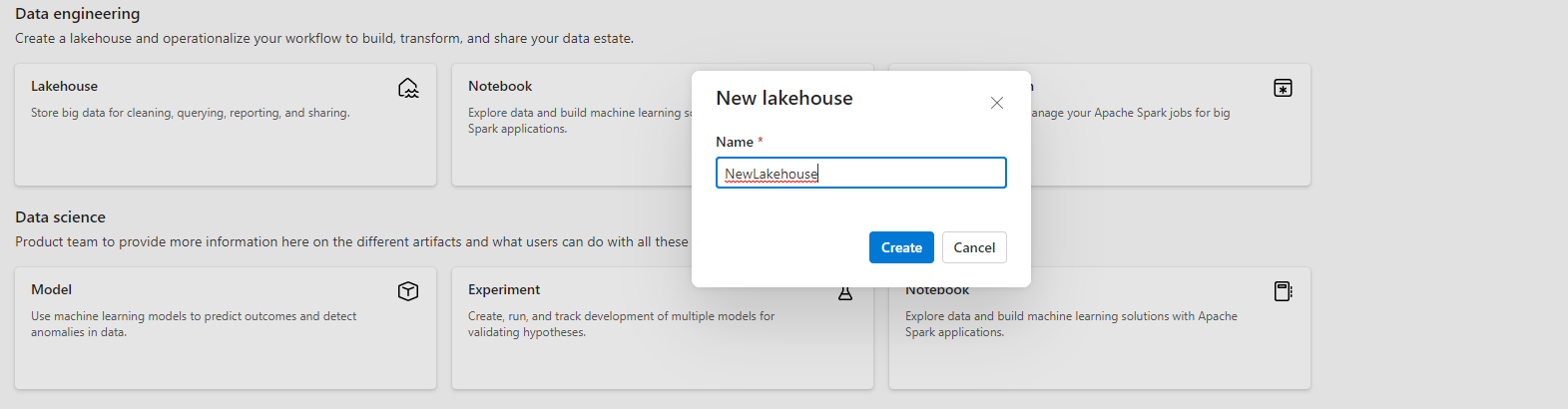Lakehouse를 사용하여 OneLake로 데이터 가져오기
이 자습서는 레이크하우스를 만들고 이를 조작하는 기본 방법을 시작하는 빠른 가이드입니다. 이 자습서를 완료하면 OneLake를 기반으로 하는 Microsoft Fabric 내부에 레이크하우스가 프로비전됩니다.
Lakehouse 만들기
Microsoft Fabric에 로그인합니다.
왼쪽 메뉴에서 작업 영역을 선택합니다.
작업 영역을 열려면 맨 위에 있는 검색 텍스트 상자에 해당 이름을 입력하고 검색 결과에서 선택합니다.
작업 영역 홈페이지의 왼쪽 위 모서리에서 새 항목을 선택한 다음 저장 데이터 섹션에서 Lakehouse를 선택합니다.
레이크하우스에 이름을 지정하고 만들기를 선택합니다.
새 레이크하우스가 만들어지고, 이 레이크하우스가 첫 번째 OneLake 항목인 경우 OneLake는 백그라운드에서 프로비전됩니다.
이 시점에서는 OneLake 위에서 레이크하우스가 실행 중입니다. 다음으로 일부 데이터를 추가하고 레이크 구성을 시작합니다.
데이터를 레이크하우스에 적재하기
왼쪽의 파일 브라우저에서 파일 옆에 있는 추가 옵션(...)을 선택한 다음 새 하위 폴더 선택합니다. 하위 폴더의 이름을 지정하고 만들기를 선택합니다.
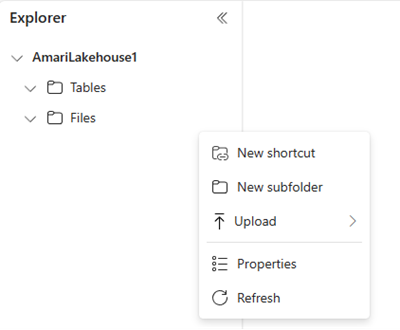
이 단계를 반복하여 필요에 따라 하위 폴더를 더 추가할 수 있습니다.
폴더 옆에 있는 더 많은 옵션(...)을 선택한 다음, 메뉴에서 업로드 파일(>)을 선택합니다.
로컬 컴퓨터에서 원하는 파일을 선택한 다음, 업로드를 선택합니다.

이제 OneLake에 데이터가 있습니다. 데이터를 대량으로 추가하거나 OneLake에 데이터 로드를 예약하려면 데이터 가져오기 단추를 사용하여 파이프라인을 만듭니다. Microsoft Fabric 의사 결정 가이드: 복사 작업, 데이터 흐름 또는 Spark에서 데이터 가져오기 옵션에 대한 자세한 내용을 확인하세요.
업로드한 파일에 대해 더 많은 옵션(...)을 선택하고 메뉴에서 속성 선택합니다.
속성 화면에는 Notebooks에서 사용할 URL 및 ABFS(Azure Blob File System) 경로를 포함하여 파일에 대한 다양한 세부 정보가 표시됩니다. ABFS를 Fabric Notebook에 복사하여 Apache Spark를 사용하여 데이터를 쿼리할 수 있습니다. Fabric의 노트북에 대한 자세한 내용은 노트북을 사용하여 레이크하우스의 데이터를 탐색을 참조하세요.
이제 OneLake에 저장된 데이터가 있는 첫 번째 레이크하우스가 있습니다.
관련 콘텐츠
OneLake 바로 가기를 사용하여 기존 데이터 원본에 연결하는 방법을 알아봅니다.